在使用苹果电脑时,合适的屏幕亮度不仅有助于减轻眼睛疲劳,还能提升使用体验,无论你用的是MacBook、iMac还是Mac mini搭配显示器,调节亮度的方法都很简单,以下将详细介绍几种常用的方式,帮助你根据环境和个人需求灵活调整。
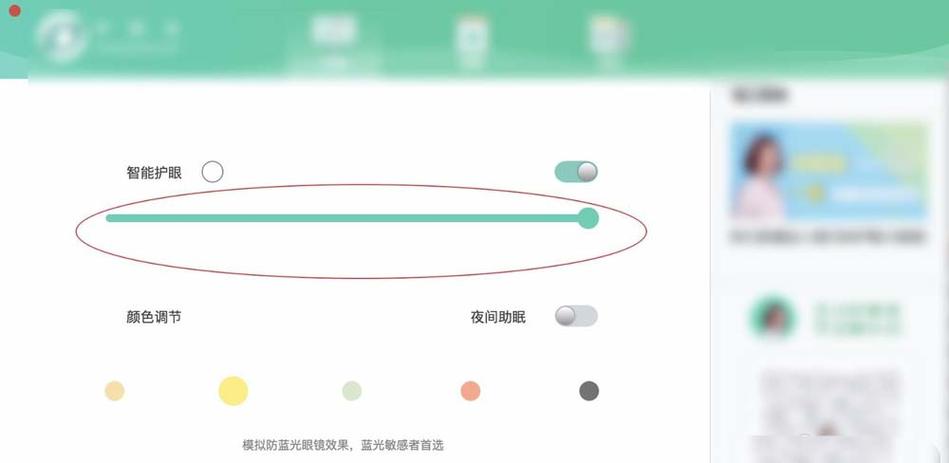
使用键盘快捷键快速调节
苹果笔记本电脑的键盘上通常设有亮度调节键,这些键位于功能键行,一般以太阳图标表示,一个为调亮,一个为调暗,同时按下“Shift”键和对应的亮度键,可以以更小的幅度精细调节,适合对亮度敏感的用户。
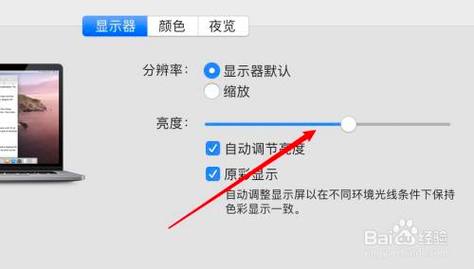
如果你的键盘没有响应,可以检查系统设置中的键盘快捷键是否被修改,确保键盘驱动程序正常,必要时重启电脑。
通过系统设置调整亮度
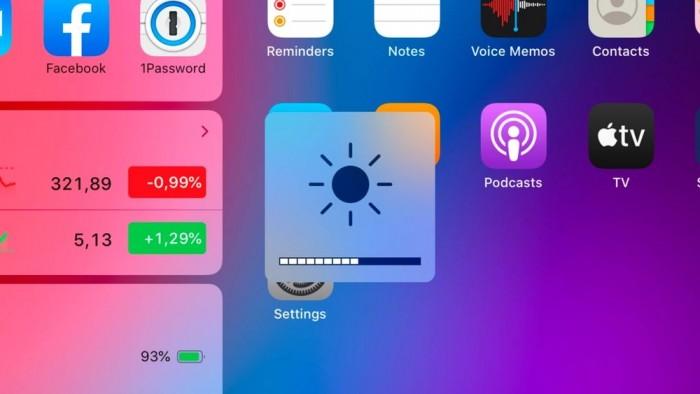
打开“系统偏好设置”(macOS Monterey及更早版本)或“系统设置”(macOS Ventura及之后版本),进入“显示器”选项,这里你会看到亮度滑块,拖动即可调节,该界面还提供“原彩显示”和“夜览”等选项,它们会根据环境光自动调整色温,减少蓝光影响。
在多个显示器的情况下,每个屏幕都可以独立设置亮度,选择需要调整的显示器,然后进行相应操作。
自动亮度调节功能
苹果设备支持根据环境光线自动调整亮度,这一功能通过内置的环境光传感器实现,能够动态优化显示效果,你可以在“显示器”设置中勾选“自动调节亮度”来启用它。
在光线变化较大的环境中,自动调节能保持视觉舒适度,但如果需要色彩准确性,比如从事设计工作,建议手动固定亮度以确保一致性。
外接显示器的亮度调节
如果你使用外接显示器,苹果电脑的键盘快捷键可能无法直接控制外部设备,这时需要借助显示器本身的物理按钮或OSD菜单进行调节,部分第三方软件如MonitorControl允许通过键盘控制兼容的显示器,但使用前请确认安全性。
解决常见亮度调节问题
遇到无法调节亮度的情况,首先尝试重启电脑,如果问题依旧,可能是系统软件或硬件故障,更新macOS到最新版本,或重置NVRAM(Intel芯片Mac)或PRAM(旧款Mac),有时能解决显示设置异常。
对于配备Touch Bar的MacBook Pro,亮度调节可能显示在Touch Bar上,如果未出现,可以在“系统设置”中自定义Touch Bar控件。
长期使用高亮度会加速电池消耗,在移动使用时适当降低亮度能延长续航时间,合理调整亮度也有助于减少眼睛干涩和视觉疲劳。
从个人经验来看,根据不同场景灵活运用这些方法能大大提升使用舒适度,例如在夜间阅读时开启夜览模式并降低亮度,而在户外则适当提高亮度以保证清晰度,掌握这些技巧,你会发现苹果设备的显示调节既直观又高效。









评论列表 (0)